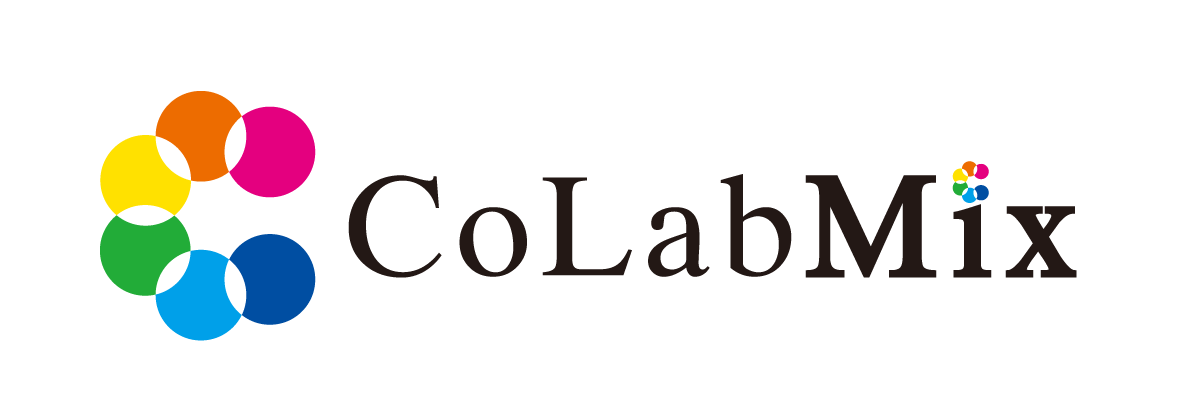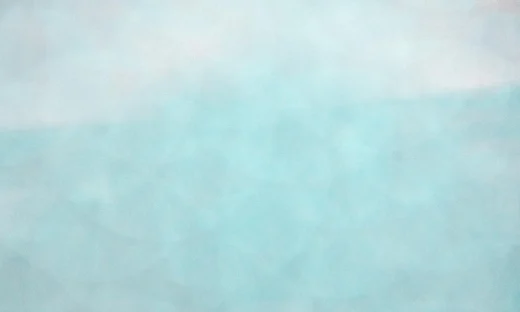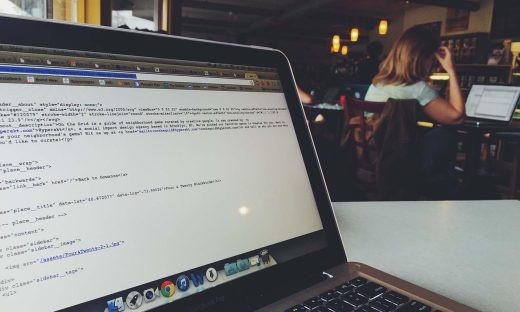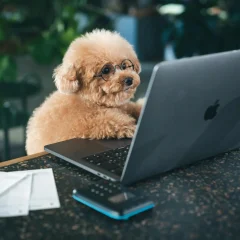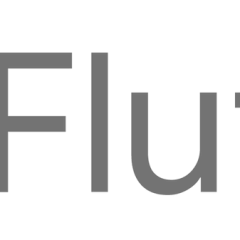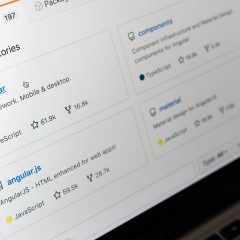一括編集機能の設計ポイント|便利だけど実装が難しい“裏方機能”の正しい依頼方法とは

アプリや管理画面において、複数のデータをまとめて更新できる「一括編集」機能は非常に便利です。
特に業務システムやEC管理画面では、「選択した商品すべての在庫数を更新したい」「複数ユーザーに同じ権限を設定したい」といった要望が頻出します。
しかし実際には、一括編集は設計・実装ともに難易度が高く、トラブルが発生しやすい機能のひとつでもあります。
本記事では、一括編集機能を導入する際の注意点や設計観点、発注時に気をつけるべきポイントを実務目線で解説します。
よくある課題:「あとから対応」ではコストとリスクが跳ね上がる
以下のようなケースは、開発現場では珍しくありません。
- 当初は個別編集しか想定しておらず、リリース後に「一括更新したい」と要望が入る
- 一括反映処理の設計が甘く、データ破損や不整合が発生
- UI上の「一括編集」はできるように見えても、裏側の処理が非効率で時間がかかる
- ロールバックや履歴管理がなく、ミス時に復旧ができない
一括編集は見た目以上に裏側の処理や保守性を問われる設計領域であり、最初から対応を見据えて設計するかどうかで、開発コストもシステムの信頼性も大きく変わります。
一括編集のユースケースと種類
更新系
- 商品価格・在庫数・公開設定の一括変更
- 会員ステータスの切り替え(例:仮登録 → 本登録)
- 権限や所属部署の一括移動
削除系
- まとめて削除(論理削除 or 物理削除)
- 関連データも同時に削除する必要があるか?
作成・コピー系
- テンプレートを使って一括でデータ登録
- 過去データの複製と日付変更など
実装設計で検討すべき要素
対象データの選択方式
- チェックボックス方式(表示中のデータから選択)
- フィルター+全件選択方式(全ページにまたがる選択)
- ID指定での手動選択やCSVインポートなどの補助も検討
編集内容の指定方法
- UI上で一括設定する項目と、個別対応に分ける
- 空欄は「変更なし」とするか「空にする」とするかの設計明示
- 日付、画像、選択肢など特殊項目の対応方法
バリデーションと確認ステップ
- 編集項目の入力チェック(例:日付形式・必須制約)
- 一括対象件数が多い場合、事前確認画面を挟む設計が望ましい
- 編集後の影響範囲や件数表示で安心感を提供
ロールバック設計
- 誤操作時に元に戻せる機能の有無(Undo、履歴管理)
- 更新前データのバックアップ取得やトランザクション制御
UI/UX上の注意点
- 一括編集ボタンの配置(個別編集との誤操作防止)
- 一括操作後に「完了メッセージ」「変更件数」などのフィードバック表示
- 「変更が反映されるまでに時間がかかる」などの注意喚起
パフォーマンス面での工夫
- 同期処理では重くなるため、バッチ処理や非同期化(ジョブキュー)を活用
- 一括反映処理中のロック制御と再実行防止(例:ボタン多重クリック)
- 一括処理の状況を管理画面上で可視化(例:処理履歴・ステータス表示)
開発依頼時に明確にしておくべき仕様観点
- 対象データの選択方式(ページ内 or 全件 or 条件指定)
- 一括で操作したい具体的な項目(変更、削除、作成など)
- 処理件数が多い場合の上限値や段階的対応の方針
- 誤操作への備え(確認画面・復旧手段・ログ管理)
- 処理状況をユーザーにどう見せるか(即時 or 非同期、通知の有無)
まとめ:一括編集は“便利な分だけ”設計と配慮が求められる機能
一括編集機能は、ユーザーにとっては極めて便利な機能ですが、裏側の処理や設計が伴っていなければ、トラブルの温床にもなり得ます。
また、要件定義の段階で「あとから必要になるかも」という声を見過ごすと、リリース後に大規模な改修が必要になることもあります。
発注側としては、「一括編集に対応するかどうか」を早期に検討し、どのような運用を想定しているかをベースに、UI/バックエンド/運用の3点を整理して依頼することが、スムーズで安心な開発への第一歩となります。